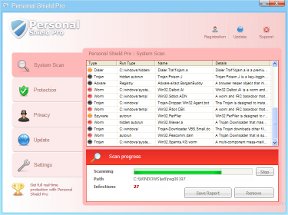 Personal Shield Pro это новый поддельный антивирус из серии подделок основателем которой является System Security. Подобно другим поддельным антивирусам, эта вредоносная программа обнаруживает на компьютере большое колличество вирусов, троянов и тд, генерирует большое количество разнообразных предупреждений, а так же, затрудняет нормальную работу с компьютером, блокируя запуск большинства приложений Windows. Создавая видимость того, что компьютер заражён множеством вирусов, эта программа пытается заставить пользователя купить её полную версию. Таким образом, не верьте всему что будет показывать вам Personal Shield Pro и удалите эту программу как можно скорее.
Personal Shield Pro это новый поддельный антивирус из серии подделок основателем которой является System Security. Подобно другим поддельным антивирусам, эта вредоносная программа обнаруживает на компьютере большое колличество вирусов, троянов и тд, генерирует большое количество разнообразных предупреждений, а так же, затрудняет нормальную работу с компьютером, блокируя запуск большинства приложений Windows. Создавая видимость того, что компьютер заражён множеством вирусов, эта программа пытается заставить пользователя купить её полную версию. Таким образом, не верьте всему что будет показывать вам Personal Shield Pro и удалите эту программу как можно скорее.
Personal Shield Pro попадает на компьютер посредством различных вирусов и троянов. При своём первом запуске, эта вредоносная программа первым делом создаёт запись с именем состоящем из случайно выбранных букв и цифр в ключе «HKEY_CURRENT_USER\Software\Microsoft\Windows\CurrentVersion\RunOnce» реестра Windows, обеспечивая таким образом себе автоматический запуск при каждом включении компьютера. Далее программа добавляет несколько строчек в системный файл HOSTS. Благодаря этому вместо сайтов Google, MSN, Yahoo и некоторых других пользователю будут показываться их хорошо выполненные имитации.
По-окончании процедуры установки, Personal Shield Pro приступает к сканированию компьютера и обнаруживает большое количества заражённых файлов. Эти результаты – подделка, а сканирование – имитация. В реальности эта вредоносная программа не может обнаруживать и удалять вирусы и трояны, как и не сможет вас защитить от возможного заражения в будущем. Таким образом, смело игнорируйте всё, что эта паразитная программа будет показывать вам.
Для того чтобы создать видимость заражённого компьютера, Personal Shield Pro постоянно показывает различные предупреждения, которые сообщают о том, что компьютер заражён, что часть системных файлов были повреждены неизвестной вредоносной программой и тд. Пример таких сообщений:
WARNING 23 infections found!!!
Some critical system files of your computer were modified by
malicious program. It may cause system instability and data
loss.
Кроме этого, Personal Shield Pro блокирует запуск практически всех программ, включая антивирусы, показывая при этом сообщение что файл был заражён.
Application cannot be executed. The file [ИМЯ ФАЙЛА] is infected.
Please activate your antivirus software.
Смысл показа всех этих сообщений один, обманом вынудить пользователя купить «полную» версию программы и «вылечить компьютер». Как и результаты сканирования, все эти предупреждения — подделка и их нужно игнорировать.
Если ваш компьютер заражён этой вредоносной программой, то ни коем случае не покупайте её «полную» версию, вместо этого, воспользуйтесь ниже приведённой инструкцией для удаления Personal Shield Pro и других вредоносных программ, которые могли проникнуть на ваш компьютер вместе с ней.
HijackThis показывает заражение
O4 – HKCU\..\RunOnce: [{имя из случайных символов}] %CommonAppData%\{имя из случайных символов}\{имя из случайных символов}.exe
Инструкция по-удалению Personal Shield Pro
Шаг 1 — Перезагрузка компьютера в безопасном режиме с загрузкой сетевых драйверов
Перезагрузите свой компьютер. После того как ваш компьютер подаст короткий звуковой сигнал, нажмите клавишу F8. Перед вами покажется меню загрузки Windows как показано ниже.

Выберите безопасный режим с загрузкой сетевых драйверов (Safe Mode with networking) – вторую строчку и нажмите Enter. Больше о работе в безопасном режиме вы можете прочитать в статье — Как запустить компьютер в безопасном режиме (Safe Mode).
Шаг 2 — Восстановление работы браузера Internet Explorer
Personal Shield Pro может изменять сетевые настройки браузера, чтобы блокировать доступ пользователя к антивирусным сайтам. Поэтому их нужно вернуть в исходное значение, чтобы обеспечить себе возможность скачивать антивирусные и антиспайварные программы.
Запустите Internet Explorer. Кликните Сервис и выберите пункт «Свойства обозревателя» как показано ниже:

Вы увидите окно как показано на нижестоящей картинке:

Здесь откройте вкладку Подключения и в ней кликните по кнопке «настройка LAN». Вам будут показаны текущие настройки локальной сети.

Снимите галочку напротив пункта «Использовать прокси-сервер для подключений LAN». Кликните OK чтобы сохранить настройки и ещё раз OK, чтобы закрыть окно настроек Internet Explorer.
Шаг 3 — Удаление всех компонентов Personal Shield Pro
Скачайте бесплатную антиспайварную программу Malwarebytes Anti-Malware и установите её на компьютер. По-окончании установки, проверьте что выбрано: автоматическое обновление, автоматический запуск программы по-завершению работы инсталлятора. Когда Malwarebytes Anti-malware установится и запустится, перед вами откроется главное окно программы, как показано ниже.
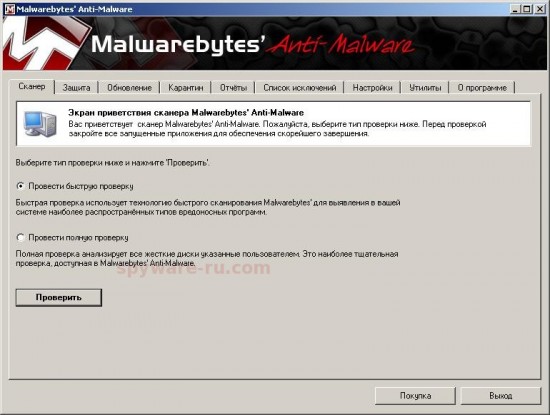
Откройте вкладку Сканер (она выбрана по-умолчанию) и кликните по кнопке Проверить. Программа запустит процесс сканирования компьютер на предмет наличия разнообразных вредоносных программ и их компонентов. При быстром сканировании программа проверяет только наиболее важные части операционной системы, но даже в этом случае, процесс сканирования может занять довольно много времени, так что наберитесь терпения.
Когда сканирование закончиться кликните OK, а затем по кнопке Показать результаты. Вам будет показан результат сканирования (список найденных объектов может отличаться от приведённого ниже).
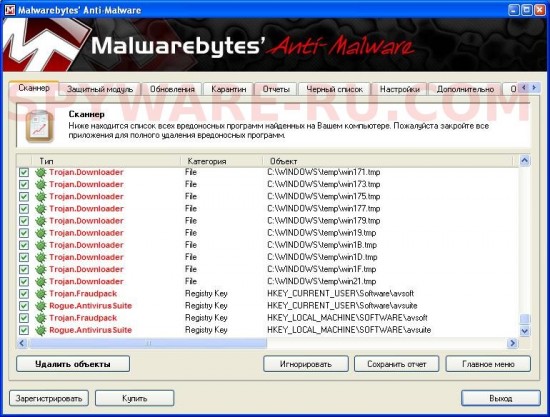
Кликните по кнопке «Удалить объекты» для того чтобы запустить процесс удаления Personal Shield Pro и ассоциированных с ним файлов, каталогов и ключей реестра. Когда процесс удаления закончиться, Malwarebytes Anti-Malware может попросить разрешения перезагрузить компьютер. Разрешите это действие, кликнув по кнопке YES/Да.
Шаг 4 — Восстановление исходного значения системного файла HOSTS
Как уже было сказано выше, Personal Shield Pro так же изменяет системный файл HOSTS, поэтому нужно восстановить его исходное значение.
Скачайте OTM by OldTimer кликнув по этой ссылке. Запустите программу и в большое поле ввода (заголовок этого поля выделен желтым цветом) скопируйте следующий текст.
:Commands
[resethosts]
Кликните по кнопке MoveIt!. Закройте программу OTM.
Заключение
Выполнив эту инструкцию, ваш компьютер должен быть очищен от паразитной программы Personal Shield Pro. К сожалению, существуют варианты заражения, когда эта вредоносная программа проникает на компьютер в компании множества троянов, с которыми может не справиться Malwarebytes Anti-malware, в этом случае обратитесь на наш антивирусный форум.
Раз вы обнаружили на своём компьютере Personal Shield Pro, то это повод задуматься, всё ли нормально с вашей антивирусной и антиспайварной защитой, обновлены ли программы до последних версий. В первую очередь обратите внимание на то, что у вас включено автоматическое обновление Windows и все доступные обновления уже установлены. Если вы не уверены, то вам необходимо посетить сайт Windows Update, где вам подскажут как и что нужно обновить в Windows. Кроме этого обязательно проверьте что у вас установлены последние версии следующих программ: Java JRE, Adobe Acrobat Reader, Adobe Flash Player. Если это не так, то обязательно их обновите. Кроме этого советую вам приобрести полную версию программы Malwarebytes Anti-malware которая поможет вам защитить компьютер от возможного заражения в будущем. Основное отличие полной версии от бесплатной — это наличие модуля защиты компьютера в реальном времени. Для покупки, перейдите по следующей ссылке: Полная версия программы Malwarebytes Anti-malware.
Ассоциированные с Personal Shield Pro ключи реестра
HKEY_CURRENT_USER\Software\Microsoft\Internet Explorer\PhishingFilter | “Enabled” = “0″
HKEY_CURRENT_USER\Software\Microsoft\Windows\CurrentVersion\Internet Settings | “ProxyOverride” = “”
HKEY_CURRENT_USER\Software\Microsoft\Windows\CurrentVersion\Internet Settings | “ProxyServer” = “http=127.0.0.1:11415″
HKEY_CURRENT_USER\Software\Microsoft\Windows\CurrentVersion\Internet Settings | “ProxyEnable” = “1″
HKEY_CURRENT_USER\Software\Microsoft\Windows\CurrentVersion\RunOnce | {набор случайных букв}
Ассоциированные с Personal Shield Pro файлы и каталоги
%CommonAppData%\{имя из случайных символов}
%CommonAppData%\{имя из случайных символов}\{имя из случайных символов}.exe







Большое ,большое спасибо вам!Ну очень помогли!умнички!
Ребята,спасибо огромное,очень помогла,еще раз благодарствую))
Большое спасибо, реально помогло.
ОГРОМНОЕ ВАМ СПАСИБО!!! Так подробно, доступно все описали. Любому по силам. Дай вам Бог здоровья! МОЛОДЦЫ!!!
Большущее спасибо,сколько билась,ничего не получалось! А теперь все в порядке!!!Еще раз спасибоооооо!
Огромное спасибо, действительно помогли, респэкт Вам и уважуха!!!
Анологично..
Спасли нетбук
СПАСИБО!!!
Ребята большое вам спасибо!!! Ну просто респект и уважуха!!!
большое спасибо
Спасибо!
Спасибо большое
Огромное спасибо!Долго маялся с вирусом,пока не нашел Вас!
Респект и уважуха!
Добрый день.
У меня такая же проблема, Personal Shield Pro блокирует все программы. я запустил комп в безопасном режиме с загрузкой сетевых драйверов. шаг 2 и 3 делать не стал, так как у меня стоит касперский.
Вопрос: стоит ли мне скачивать Ваш антивирусник Malwarebytes Anti-Malware или касперский может сделать это тоже?
P.S. Вижу по отзывам что спецы здесь грамотные и адекватные!!!!
Заранее благодарю за ответ.
А вот мне не помогло сделал все как выше описано, но после того как перезагрузил комп все началось заново опять этот вирус высасует мой мозг =\
cпасибо огромное !!11 очень помогли!!
Спасибо огромное. Очень выручили. Не работал даже диспетчер задач
Спасибо!!! Сделала все шаг за шагом. Помогли, комп и я вам очень благодарны!
Спасибо. Мне помогло. Правда, пришлось помучаться с безопасным режимом, пока не выдернула шнур из розетки и уже при включении, компьютер сам предложил в каком режиме работать 🙂 Еще раз огромное спасибо, не думала, что сама справлюсь с этой проблемой.
а что если выполняя 4 шаг после нажатия мув выскакивает блокнот с таким содержанием Error: Unable to interpret in the current context!
OTM by OldTimer — Version 3.1.18.0 log created on 09012011_144810????
спасибо большое ребят всё просто отлично
помогло ещё и как )) молодцы
Ребята!!!!! Огромное Вам спасибо!!!!!!!!!!!!!!!!!!!
Люди у меня ничего не получатся,помогите пожалуйста!!!!!
Ребята,спасибо вам большое за эту программу.Только она и помогла.)))))
Спасибо! Сколько всего перепробывала, но только Вы помогли!
Спасибо вам огромное, уже и незнала что делать!!!!
А что, блог закончил свое существование? Новых обновлений нет 🙁 — печально, меня этот блог не раз выручал.
Нет, мы снова в эфире 🙂